通过排班表,告警通知可以直接发送至对应的值班人员。您可以在通知策略或升级策略中选择排班表来提醒值班人员及时解决未解决的告警,本文介绍如何创建排班表。
前提条件
背景信息
在实际运维场景中,公司或部门经常会为运维人员安排值班,以便告警能够及时被发现并解决。ARMS告警管理的排班管理,可以让您按照运维人员的值班时间设置告警发送的排班表,再通过通知策略或升级策略将告警通知以电话、短信、邮件或钉钉的方式发送至对应的值班人员,而不会打扰到非值班时间的运维人员,提高运维效率。
新建排班管理
- 登录ARMS控制台,在左侧导航栏选择。
单击排班管理页签,然后单击新建排班管理。
在右侧区域顶部文本框中输入排班管理名称。
在班次1区域设置以下参数。
参数
说明
值班人
选择参与值班的联系人,选择完联系人后可以调整联系人的顺序,所有联系人会按顺序进行换班。
说明目前值班人仅支持选择联系人。
开始时间
选择当前班次的开始时间。
设置班次中值班时间
设置每天的值班时间段。
换班周期
选择当前班次的换班周期。
每天:每天一位联系人在设置的值班时间段内值班,按值班人的顺序每天换班。
每周:每周一位联系人在设置的值班时间段内值班,按值班人的顺序每周换班。
自定义:以小时为单位设置换班周期。
说明单击+添加班次,可以新增一段班次。所有班次中的值班时间不能重叠。
单击预览查看设置的排班表。
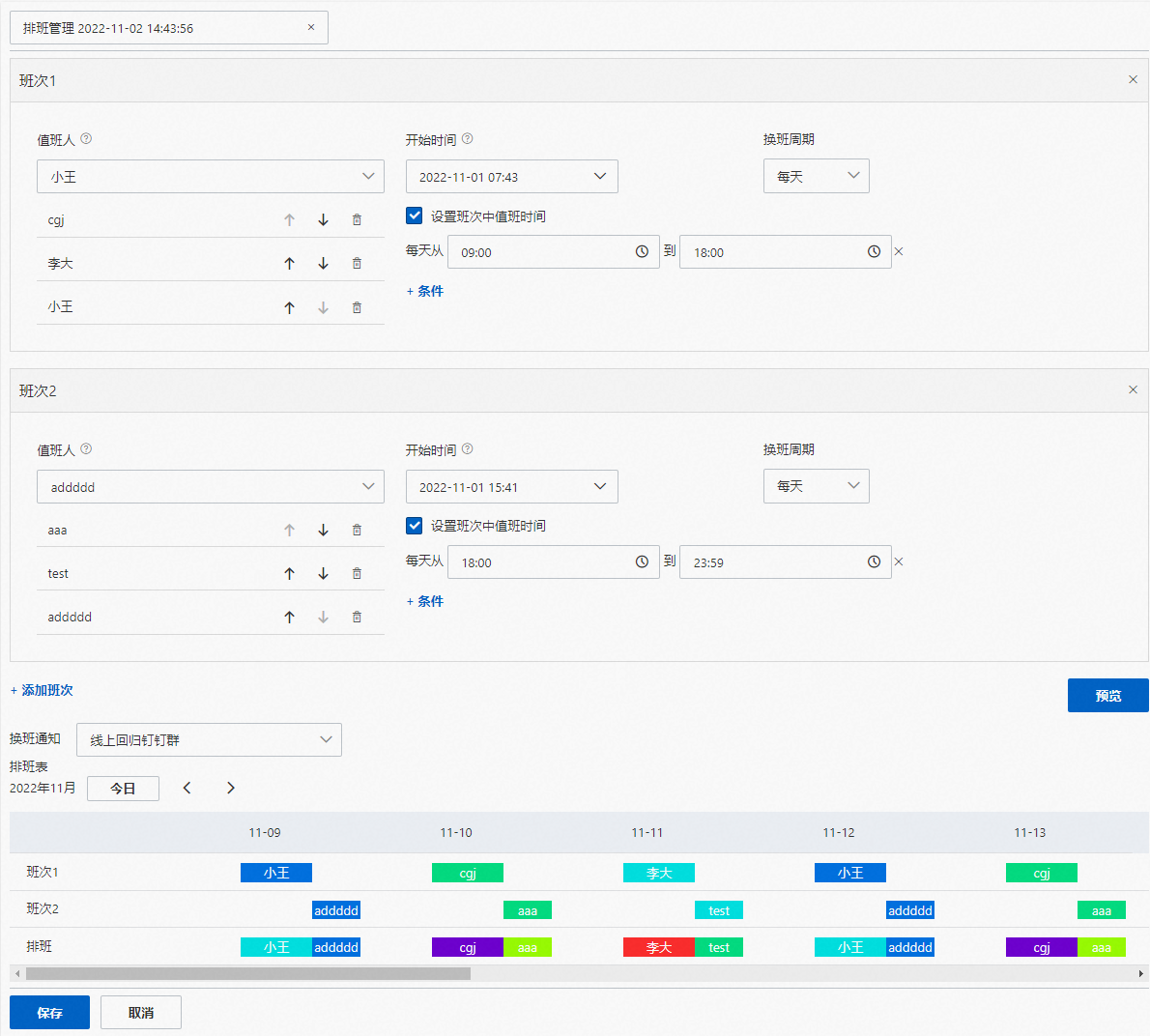
在换班通知区域选择换班通知发送的群组对应的机器人。
设置完成后,单击保存。
创建完成后,对应的排班将会显示在排班管理页签的左侧列表中。
创建替班
当排班表中的某位值班人员临时有事无法值班时,您无需修改排班表,只需要创建替班即可修改指定时间段的值班人员。
在排班管理页签左侧列表单击目标排班名称,然后在右侧页面单击创建替班。
在创建替班对话框中设置替班时间段和替班联系人,然后单击确认。
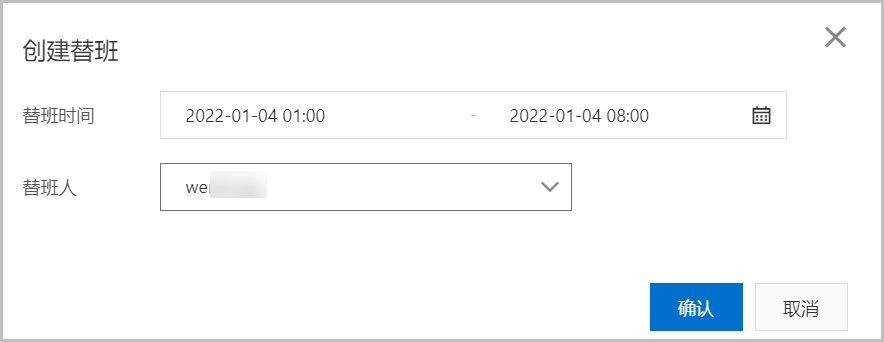
设置完成后,在排班表中可以查看替班后的排班信息。
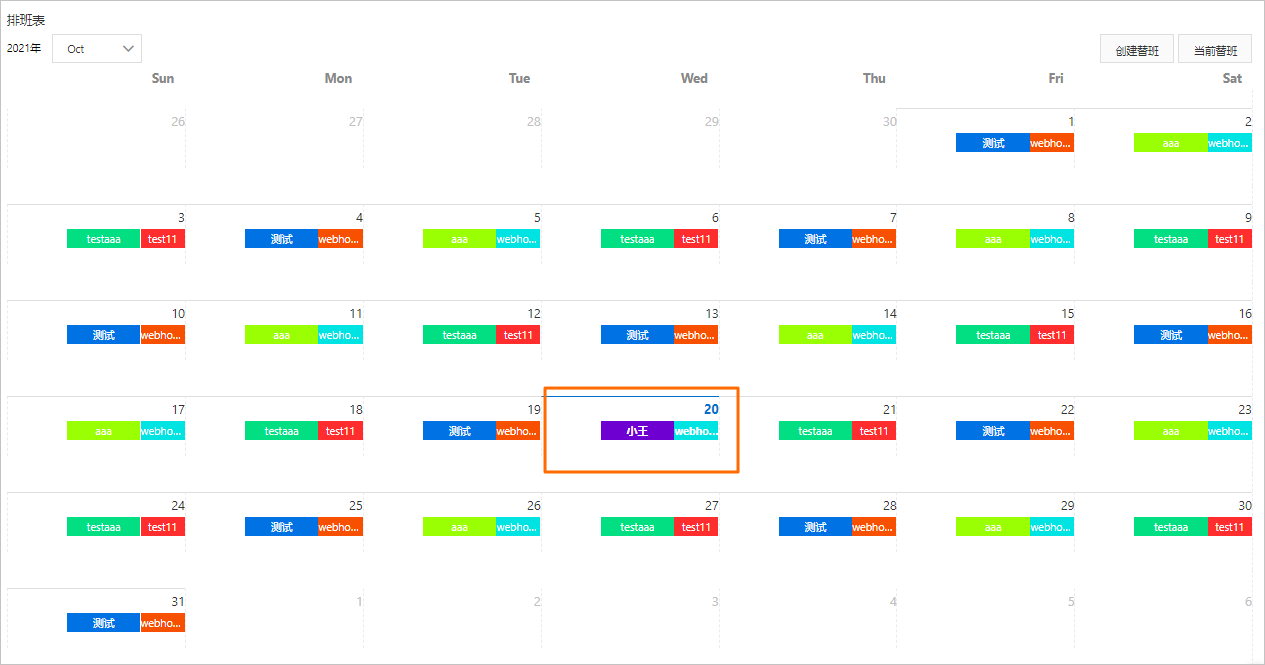
可选:如果您需要修改替班信息,单击排班表右上角的当前替班,在替班列表面板中删除目标替班,然后创建新的替班。
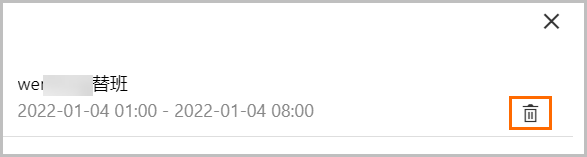
相关操作
在排班管理左侧列表您可以执行以下操作:
单击排班表左侧的
 图标可以查看排班表中包含的值班人员,单击值班人员名称可以查看当前值班人员的值班时间段。
图标可以查看排班表中包含的值班人员,单击值班人员名称可以查看当前值班人员的值班时间段。单击排班管理名称右侧的
 图标,选择编辑或删除,可以编辑或删除目标排班。
图标,选择编辑或删除,可以编辑或删除目标排班。单击目标排班管理,在右侧页面右上角选择相应的图标,可以编辑、刷新和删除该排班管理。
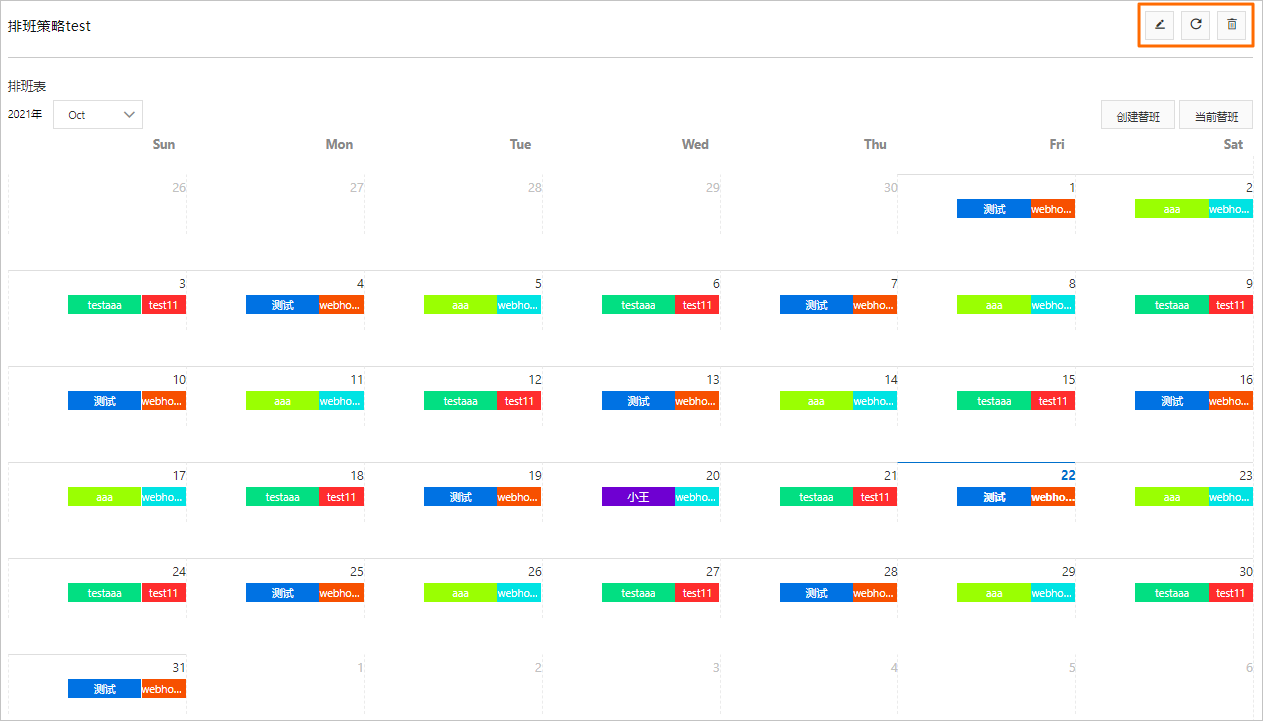
后续步骤
创建排班管理后,您可以通过配置通知策略或升级策略,使告警通知能够直接发送至对应的值班联系人。配置通知策略或升级策略的操作,请参见通知策略和升级策略。
